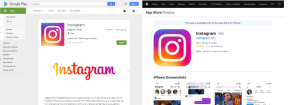So aktivieren oder deaktivieren und verwalten Sie Gmail-Tabs effizient
Verschiedenes / / November 29, 2021
Die neue Benutzeroberfläche von Gmail, die Schnittstelle mit Registerkarten, ist ein Versuch des E-Mail-Riesen, Ihnen beim Organisieren und Kategorisieren Ihrer Nachrichten in Form von Registerkarten zu helfen. Wenn der Dienst bereits in Ihrem Konto eingeführt wurde, würden Sie eine geringfügige Änderung im Posteingang bemerken – direkt oben in den Nachrichten würden Sie nämlich einige Registerkarten sehen Primär, Sozial, Beförderungen, usw.

Die Registerkarten sind optional und Sie können auswählen, ob sie Teil Ihrer Benutzeroberfläche sind oder nicht. Es ist jedoch auch wichtig zu wissen, ob Sie die Funktion nutzen oder nicht, alle Ihre Nachrichten werden immer und automatisch in eine der folgenden fünf Kategorien kategorisiert:

In diesem Beitrag erfahren Sie, wie Sie diese neue Funktion in Gmail aktivieren oder deaktivieren und wie Sie sie effizient verwalten.
So aktivieren oder deaktivieren Sie Gmail-Tabs
Das Wichtigste ist, dass Ihr Konto die Funktion für Sie bereitstellt. Mittlerweile haben es fast alle Gmail-Nutzer. Wenn keine Registerkarten angezeigt werden, gehen Sie wie folgt vor, um sie zu aktivieren:
Schritt 1: Klicken Sie oben rechts in Ihrer Gmail-Benutzeroberfläche auf das Zahnradsymbol. Dann drück weiter Posteingang konfigurieren.

Schritt 2: Auf einer Popup-Seite können Sie auswählen, welche Registerkarten Sie sehen möchten. Aktivieren Sie die entsprechenden Kästchen und Speichern.

Voila, die Registerkarten sind da. Eine andere Möglichkeit, dies zu tun, ist, navigieren Sie zu Einstellungen -> Posteingang -> Kategorien und nehmen Sie die Änderungen vor.

Das Deaktivieren von Registerkarten ist nicht als separate Option verfügbar. Um sie zu deaktivieren, müssen Sie nur alle Kontrollkästchen der Registerkarten deaktivieren, die Sie in Schritt 2 oben angekreuzt haben.
Inzwischen müssen Sie auch beachtet haben, dass Sie nicht alle fünf Registerkarten in Ihrem Posteingang anheften müssen. Sie können selektiv vorgehen und nur die Registerkarten behalten, die Ihnen tatsächlich helfen.
Ein Muss-Trick
Gmail arbeitet mit den Tabs so, dass der Algorithmus den Tab auswählt und entscheidet, auf dem eine bestimmte Nachricht landen soll. Dies kann manchmal zu unangenehmen Erfahrungen führen. Beispielsweise kann eine E-Mail, die Sie unter dem sozialen oder primären Tab haben möchten, aufgrund ihres Inhalts unter das Dach der Werbung fallen.
Der Trick besteht nun darin, die Nachricht einfach per Drag & Drop auf die gewünschte Registerkarte zu ziehen. Auf diese Weise lassen Sie die Engine lernen und verbessern ihre Intelligenz, um die Nachricht beim nächsten Mal an die richtige Stelle zu bringen.

Worauf warten Sie also noch, starten Sie jetzt und verbessern Sie die Leistung mit jeder Nachricht. In ein paar Tagen würden Sie sehen, dass Ihre Nachrichten eloquent organisiert werden.
Abschluss
Die Funktion ist schon seit einiger Zeit draußen. Und ich hoffe, es ist bereits auf Ihrem Konto. Ich bin jetzt seit etwas mehr als einem Monat dabei und ich liebe die neue Erfahrung. Trotzdem gibt es viele, die die Änderung nicht mögen. Wenn Sie einer von ihnen sind, wissen Sie jetzt, wie Sie sie deaktivieren können.